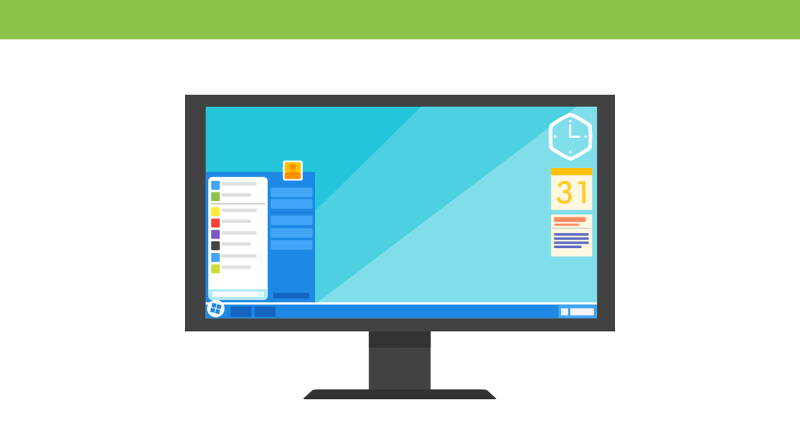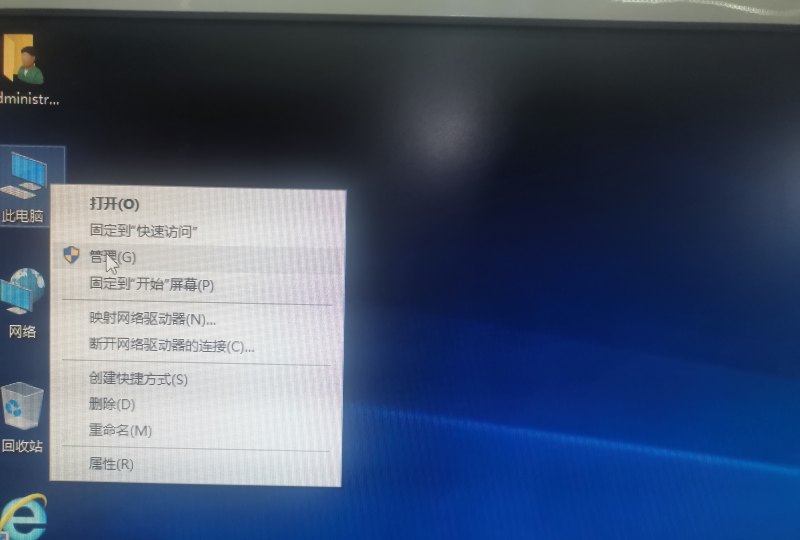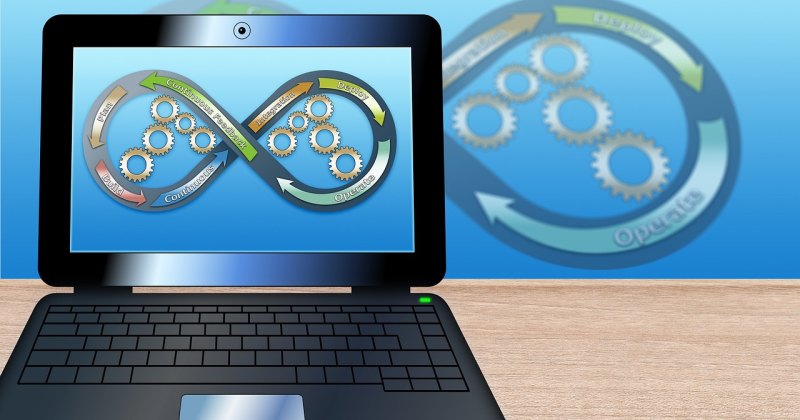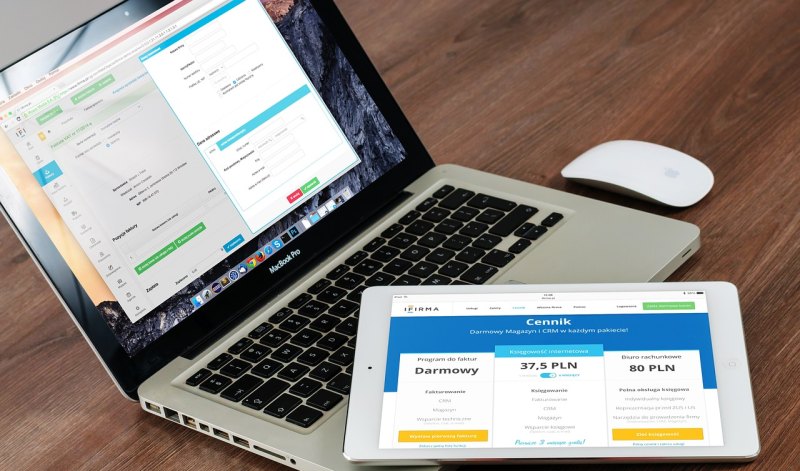任务栏点击没反应怎么办?
任务栏点击没反应怎么办?
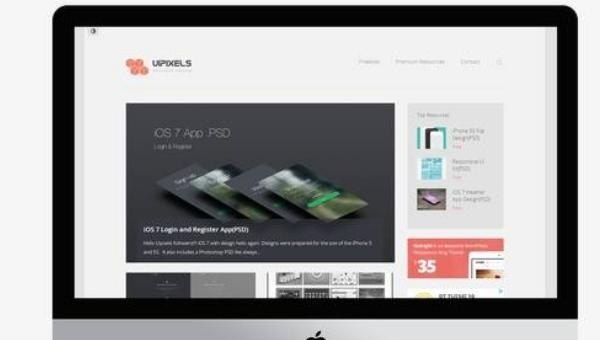
方法一:先将电脑内不必要的启动软件进行关闭方法如下:
打开桌面开始按钮,点击运行,在运行搜索框中输入“msconfig”,点击回车按钮执行。这时会弹出一个系统窗口,点击系统窗口启动选项,在里面将不必要的启动软件取消,点击确定按钮即可。
方法二:点击键盘Ctrl+ALT+DEL键,屏幕则会出现任务管理器窗口,在进程里边找到explorer.exe,将其取消。再点击窗口上方的文件—新建任务按钮,在打开的新建任务窗口内输入explorer.exe,点击确定即可。

方法三:开始清理磁盘碎片,按照顺序依次打开开始——所有程序--附件--系统工具--磁盘碎片整理程序,再选择C盘,点击分析,这时磁盘碎片便得到整理。
方法四:清理垃圾文件,点击桌面开始按钮,点击运行,在运行输入框中输入%temp%,点击确定,这时便会弹出一个界面,里面不需要的垃圾文件进行删除即可。
方法五:视觉效果优化,右击电脑桌面我的电脑,点击属性选项,选择高级系统设置,点击性能中的设置,在里面设置视觉效果,将视觉效果设置“调节最佳新能”选项或者保留一些必要的选项皆可,点击应用并确定按钮。

任务栏可以说是最为常用的一个功能了,而最近有位用户刚开始使用win10系统,还不是很熟悉,遇到一些问题的时候,不知道如何解决。比如使用电脑的时候,出现了任务栏假死的情况,怎么点击都没反应。
接下来,就看一下电脑任务栏点击没反应的解决办法吧!
方法/步骤
1.同时按住win+X打开隐藏菜单,点击“Windows Powershell(管理员)”
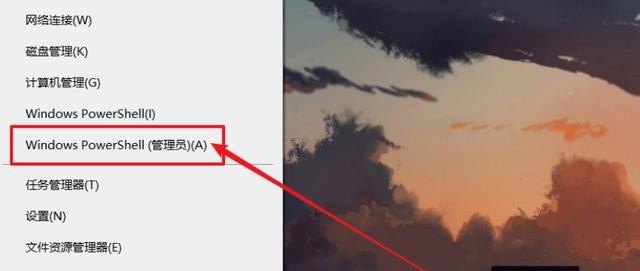
2.随后,输入并执行以下代码【Get-AppXPackage -AllUsers | Foreach {Add-AppxPackage -DisableDevelopmentMode -Register “$($_.InstallLocation)AppXManifest.xml”}】

3.执行完毕之后,再重新查看任务栏是否能使用

电脑下方任务栏点击没有反应怎么办?
两种方法进行解决。
方法一
重启资源管理器,按ctrl+alt+del;
然后打开启动任务管理器,在进程中找到explorer.exe,将其结束进程;
再在任务管理器中点击文件-新建任务,输入explorer.exe,点击确定即可。
方法二
强制重启电脑即可
为什么我家电脑任务栏不显示窗口了?
方法一如下:
1,可以先看看任务栏隐藏属性是否开启了,可能影响到最小化窗口显示,先在任务栏上右键,选择“属性”。
2,进入属性窗口后,选择“任务栏”选项卡,看看其下的“自动隐藏任务栏”是否勾选了,如果勾选了,取消,如果没勾选,可以先勾选上,退出,再进入,再去掉勾选试试,也许通过这样设置,任务栏就可能恢复正常了。
方法二如下:
1,如果遇到任务栏不显示最小化窗口,可以重启电脑试试,也许经过重启,系统短时间的抽风也许就好了。如果不想重启电脑,也可以把资源管理器重启一下,效果是一样的,方法,在任务栏右键,选择“启动任务管理器”。
2,进入任务管理器后,选择“进程”,找到“explorer.exe”这个进程,右键,选择“结束进程”,弹出警示框,按“结束进程”即可。
3,结束资源管理器进程后,除了任务管理器窗口,桌面上其它图标,任务栏,或者其它程序窗口,都会关闭(注意结束进程前,保存正在编辑的重要的文件资料)。这时,点击任务管理器窗口“文件”菜单,选择“新建任务”。
4,弹出一个创建新任务窗口,在框中输入explorer命令,按确定,就能重启资源管理器。
到此,以上就是小编对于电脑任务栏打不开的问题就介绍到这了,希望介绍关于电脑任务栏打不开的3点解答对大家有用。